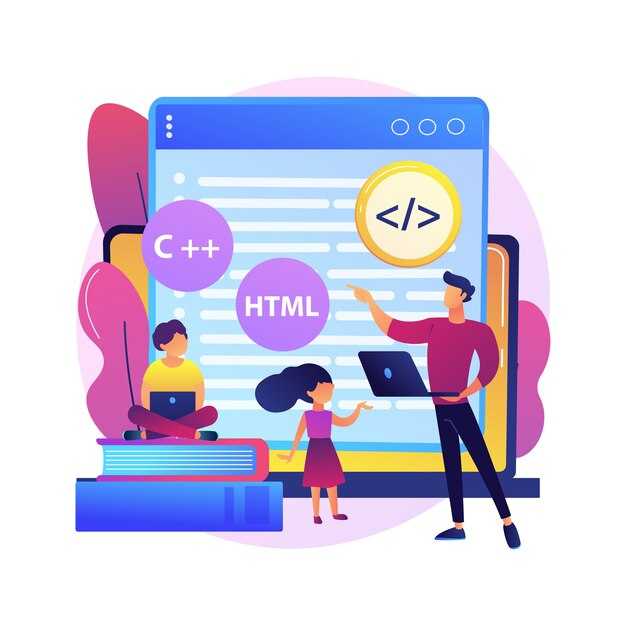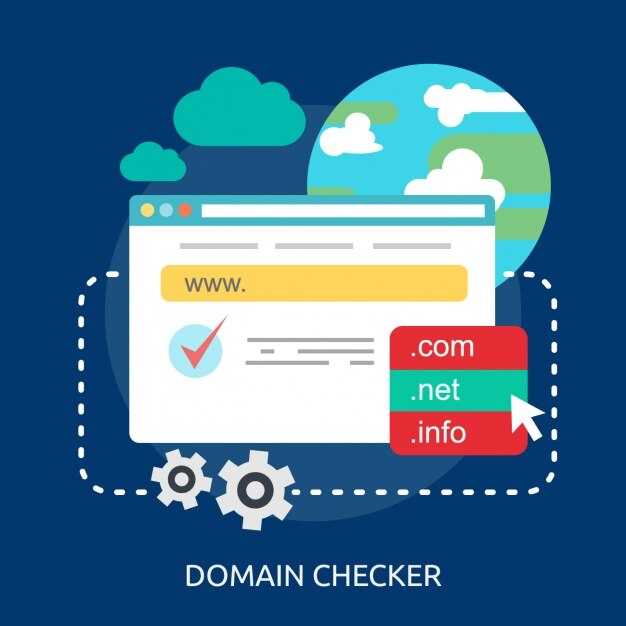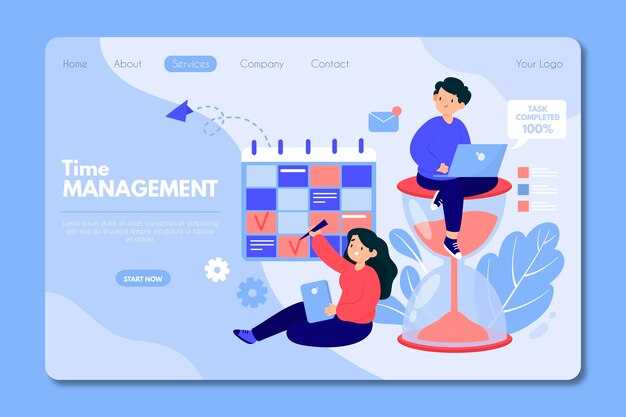Чтобы подключить AJAX в HTML, начните с создания объекта XMLHttpRequest. Этот объект позволяет отправлять HTTP-запросы на сервер и получать данные без перезагрузки страницы. Для этого используйте следующий код: var xhr = new XMLHttpRequest();. После создания объекта настройте его, указав метод запроса (GET или POST) и URL-адрес сервера.
Далее, определите функцию, которая будет обрабатывать ответ сервера. Используйте свойство onreadystatechange для отслеживания состояния запроса. Когда запрос завершится (состояние 4), проверьте статус ответа. Если он равен 200, данные успешно получены. Пример обработки ответа: if (xhr.readyState == 4 && xhr.status == 200) { console.log(xhr.responseText); }.
Для отправки запроса вызовите метод send(). Если вы используете метод POST, не забудьте передать данные в теле запроса. Например: xhr.send(«name=John&age=30»);. Для GET-запросов данные передаются через URL: xhr.open(«GET», «server.php?name=John&age=30», true);.
Чтобы упростить работу с AJAX, рассмотрите использование библиотеки jQuery. Она предоставляет удобные методы, такие как $.ajax(), которые сокращают количество кода. Пример: $.ajax({ url: «server.php», method: «POST», data: { name: «John», age: 30 }, success: function(response) { console.log(response); } });.
Используя AJAX, вы можете динамически обновлять содержимое страницы, создавая более интерактивные и быстрые веб-приложения. Практикуйтесь с простыми примерами, чтобы лучше понять, как работает эта технология.
Настройка окружения для работы с AJAX
Убедитесь, что ваш проект использует актуальную версию HTML5. Это гарантирует поддержку современных стандартов, включая работу с XMLHttpRequest и Fetch API. Для начала создайте базовую структуру HTML-документа с подключенным скриптом JavaScript.
Используйте локальный сервер для тестирования AJAX-запросов. Это можно сделать с помощью инструментов, таких как Live Server в VS Code, или запустив сервер через Node.js с помощью пакета http-server. Локальный сервер устраняет проблемы с политикой CORS, которые могут возникнуть при открытии файлов напрямую через браузер.
Подключите библиотеку jQuery, если планируете использовать её для упрощения работы с AJAX. Добавьте ссылку на CDN в раздел <head> вашего HTML-документа: <script src="https://code.jquery.com/jquery-3.6.0.min.js"></script>. Это позволит использовать методы $.ajax(), $.get() и $.post().
Для работы с Fetch API или XMLHttpRequest дополнительных библиотек не требуется. Убедитесь, что ваш браузер поддерживает эти технологии. Проверьте поддержку через caniuse.com, если работаете с устаревшими версиями браузеров.
Создайте отдельный файл JavaScript для обработки AJAX-запросов. Подключите его в HTML с помощью тега <script src="script.js"></script> перед закрывающим тегом </body>. Это обеспечит корректную загрузку DOM перед выполнением скриптов.
Настройте серверную часть для обработки запросов. Если вы используете Node.js, установите Express.js для создания простого API. Для PHP создайте файл, который будет возвращать данные в формате JSON. Это позволит тестировать AJAX-запросы на реальных данных.
Проверьте работу окружения, отправив тестовый запрос. Используйте консоль разработчика в браузере для отслеживания ошибок и анализа ответов сервера. Это поможет быстро выявить и устранить проблемы.
Выбор подходящей библиотеки или фреймворка
Для работы с AJAX в HTML выбирайте библиотеки или фреймворки, которые упрощают отправку запросов и обработку ответов. Вот несколько проверенных вариантов:
- jQuery – идеально подходит для новичков. Используйте метод
$.ajax()для простых запросов. Он поддерживает кросс-браузерность и минимизирует количество кода. - Axios – легковесная библиотека для работы с HTTP-запросами. Она поддерживает промисы, что упрощает обработку асинхронных операций. Установите её через npm или подключите через CDN.
- Fetch API – встроенный в современные браузеры инструмент. Не требует дополнительных библиотек, но требует ручной обработки ошибок и преобразования данных.
- Vue.js или React – если вы работаете с одностраничными приложениями, эти фреймворки предоставляют встроенные методы для работы с AJAX. Например, в Vue.js используйте
axiosилиfetchв методах компонентов.
При выборе учитывайте:
- Простота интеграции с вашим проектом.
- Поддержка современных стандартов JavaScript.
- Наличие документации и активное сообщество.
Если вы работаете над небольшим проектом, начните с jQuery или Fetch API. Для сложных приложений с большим количеством асинхронных запросов выбирайте Axios или фреймворки с встроенной поддержкой AJAX.
Создание базовой HTML-страницы с разметкой
Откройте текстовый редактор и создайте новый файл с расширением .html. Начните с базовой структуры документа, используя теги <!DOCTYPE html>, <html>, <head> и <body>. Внутри <head> добавьте метатег <meta charset=»UTF-8″> для корректного отображения текста и тег <title> с названием страницы.
Внутри <body> создайте контейнер для контента, используя тег <div> с уникальным идентификатором, например id=»content». Это позволит легко управлять содержимым с помощью JavaScript и AJAX. Добавьте заголовок с помощью тега <h1> и несколько абзацев текста с тегом <p>.
Для подключения стилей создайте файл styles.css и свяжите его с HTML-документом через тег <link> в разделе <head>. Используйте атрибуты rel=»stylesheet» и href=»styles.css». Это сделает страницу визуально привлекательной и упростит дальнейшую работу.
Чтобы добавить интерактивность, подключите JavaScript. Создайте файл script.js и добавьте его в конец <body> с помощью тега <script src=»script.js»></script>. Это обеспечит корректную загрузку страницы перед выполнением скриптов.
Проверьте корректность разметки с помощью валидатора W3C. Убедитесь, что все теги закрыты, а атрибуты указаны правильно. Это поможет избежать ошибок при дальнейшей интеграции AJAX и динамического контента.
Подключение JavaScript в проект
Создайте файл с расширением .js, например, script.js, и разместите его в папке проекта. Для подключения JavaScript к HTML используйте тег <script>. Укажите путь к файлу в атрибуте src, например: <script src="script.js"></script>. Этот тег обычно размещают перед закрывающим тегом </body>, чтобы загрузка скрипта не блокировала отображение страницы.
Если вам нужно добавить небольшой фрагмент кода напрямую в HTML, вставьте его между тегами <script> и </script>. Например: <script>console.log('Привет, мир!');</script>. Такой подход подходит для простых задач, но для крупных проектов предпочтительнее выносить код в отдельные файлы.
Для работы с AJAX подключите библиотеку jQuery, если она используется в проекте. Добавьте ссылку на библиотеку перед вашим основным скриптом: <script src="https://code.jquery.com/jquery-3.6.0.min.js"></script>. Это упростит выполнение AJAX-запросов и обработку ответов.
Проверьте, что скрипты загружаются корректно. Откройте консоль разработчика в браузере (F12) и убедитесь, что нет ошибок. Если файл не загружается, проверьте путь в атрибуте src и убедитесь, что файл доступен по указанному адресу.
Используйте атрибут defer в теге <script>, если нужно, чтобы скрипт выполнялся после полной загрузки HTML. Например: <script src="script.js" defer></script>. Это особенно полезно для скриптов, которые взаимодействуют с элементами страницы.
Для модульного подхода в современных проектах используйте синтаксис ES6 с ключевым словом import. Убедитесь, что ваш файл JavaScript имеет атрибут type="module": <script src="script.js" type="module"></script>. Это позволяет разделять код на отдельные модули и упрощает его поддержку.
Реализация AJAX-запросов и работа с ответами
Для отправки AJAX-запроса используйте объект XMLHttpRequest или современный метод fetch. Создайте экземпляр объекта и настройте его параметры, указав метод запроса (GET, POST и т.д.), URL и асинхронный режим.
- С
XMLHttpRequest:- Создайте объект:
const xhr = new XMLHttpRequest(); - Откройте соединение:
xhr.open('GET', 'https://example.com/data', true); - Установите обработчик события:
xhr.onload = function() { console.log(xhr.responseText); }; - Отправьте запрос:
xhr.send();
- Создайте объект:
- С
fetch:- Отправьте запрос:
fetch('https://example.com/data') - Обработайте ответ:
.then(response => response.json()) - Используйте данные:
.then(data => console.log(data));
- Отправьте запрос:
Обрабатывайте ответы в зависимости от их формата. Для JSON используйте JSON.parse() или метод response.json() в fetch. Для текстовых данных подойдет responseText или response.text().
- Проверяйте статус ответа. Убедитесь, что запрос успешен:
if (xhr.status === 200)илиif (response.ok). - Обрабатывайте ошибки с помощью
xhr.onerrorили.catch(error => console.error(error)).
Используйте заголовки для передачи дополнительных данных. Например, установите Content-Type для указания формата отправляемых данных:
xhr.setRequestHeader('Content-Type', 'application/json');fetch(url, { headers: { 'Content-Type': 'application/json' } });
Для работы с большими объемами данных или сложными сценариями рассмотрите использование библиотек, таких как Axios. Они упрощают настройку запросов и обработку ответов.
Отправка GET-запросов с использованием XMLHttpRequest
Для отправки GET-запроса с помощью XMLHttpRequest создайте новый объект, вызвав new XMLHttpRequest(). Затем используйте метод open(), чтобы указать тип запроса и URL. Например:
const xhr = new XMLHttpRequest();
xhr.open('GET', 'https://api.example.com/data', true);
Установите обработчик события onreadystatechange, чтобы отслеживать изменения состояния запроса. Проверьте, равен ли readyState значению 4 (завершено) и status – 200 (успешно):
xhr.onreadystatechange = function() {
if (xhr.readyState === 4 && xhr.status === 200) {
console.log(xhr.responseText);
}
};
Отправьте запрос с помощью метода send(). Для GET-запросов тело запроса не требуется, поэтому передайте null:
xhr.send(null);
Если нужно передать параметры в URL, добавьте их в строку запроса. Например:
const params = '?id=123&name=example';
xhr.open('GET', 'https://api.example.com/data' + params, true);
Используйте encodeURIComponent() для безопасного кодирования параметров, чтобы избежать ошибок из-за специальных символов:
const id = encodeURIComponent('123');
const name = encodeURIComponent('example');
const params = `?id=${id}&name=${name}`;
Эти шаги помогут вам отправлять GET-запросы и получать данные с сервера без перезагрузки страницы.
Обработка ответов и отображение данных на странице
Для отображения данных на странице создайте функцию, которая динамически обновляет DOM. Например, если вы получаете список товаров, используйте метод createElement() для создания новых элементов и добавьте их в контейнер с помощью appendChild(). Это позволяет избежать перезагрузки страницы и делает интерфейс более отзывчивым.
Для оптимизации работы с большими объемами данных применяйте пагинацию или бесконечную прокрутку. Это снижает нагрузку на браузер и ускоряет загрузку контента. Реализуйте логику, которая загружает новые данные при достижении конца страницы или нажатии на кнопку «Показать еще».
Не забывайте обновлять интерфейс после выполнения AJAX-запроса. Например, если пользователь добавляет товар в корзину, покажите уведомление или измените счетчик. Это делает взаимодействие с сайтом более интуитивным и приятным.
Использование Fetch API для современных приложений
Для отправки HTTP-запросов в современных приложениях используйте Fetch API. Этот метод предоставляет простой и гибкий способ работы с сетевыми запросами. Начните с базового примера: вызовите функцию fetch, передав URL ресурса, и обработайте ответ с помощью промисов.
Например, чтобы получить данные с сервера, напишите следующий код:
fetch('https://api.example.com/data')
.then(response => response.json())
.then(data => console.log(data))
.catch(error => console.error('Ошибка:', error));
Для отправки POST-запроса добавьте объект конфигурации. Укажите метод, заголовки и тело запроса:
fetch('https://api.example.com/data', {
method: 'POST',
headers: {
'Content-Type': 'application/json'
},
body: JSON.stringify({ key: 'value' })
})
.then(response => response.json())
.then(data => console.log(data))
.catch(error => console.error('Ошибка:', error));
Используйте async/await для упрощения кода. Это делает его более читаемым и удобным для обработки ошибок:
async function fetchData() {
try {
const response = await fetch('https://api.example.com/data');
const data = await response.json();
console.log(data);
} catch (error) {
console.error('Ошибка:', error);
}
}
Fetch API поддерживает работу с различными типами данных, включая JSON, текст, файлы и потоки. Для обработки разных форматов используйте методы response.json(), response.text(), response.blob() или response.arrayBuffer().
Учитывайте совместимость с браузерами. Fetch API работает в большинстве современных браузеров, но для поддержки старых версий добавьте полифиллы или используйте альтернативные методы, такие как XMLHttpRequest.
Оптимизируйте производительность, отменяя запросы с помощью AbortController. Это полезно, если пользователь покидает страницу или повторно инициирует запрос:
const controller = new AbortController();
const signal = controller.signal;
fetch('https://api.example.com/data', { signal })
.then(response => response.json())
.then(data => console.log(data))
.catch(error => {
if (error.name === 'AbortError') {
console.log('Запрос отменен');
} else {
console.error('Ошибка:', error);
}
});
controller.abort();
Fetch API позволяет легко интегрировать сетевое взаимодействие в ваше приложение, обеспечивая чистый и современный подход к работе с данными.
Обработка ошибок и управление состоянием загрузки
Добавьте индикатор загрузки, чтобы пользователь понимал, что данные обрабатываются. Это может быть спиннер или текст «Загрузка…». Уберите его после завершения запроса.
| Событие | Описание |
|---|---|
onload |
Срабатывает при успешном завершении запроса. |
onerror |
Срабатывает при возникновении ошибки. |
onprogress |
Показывает прогресс загрузки данных. |
Пример кода для обработки ошибок:
xhr.onerror = function() {
alert('Произошла ошибка при загрузке данных.');
};
Для управления состоянием загрузки добавьте проверку статуса ответа сервера. Код 200 означает успешный запрос, а 404 – ошибку. Используйте xhr.status для проверки.
Пример проверки статуса:
if (xhr.status === 200) {
console.log('Данные успешно загружены.');
} else {
console.log('Ошибка: ' + xhr.status);
}
Добавьте тайм-аут для запроса с помощью xhr.timeout, чтобы избежать зависания. Установите значение в миллисекундах, например, 5000 мс (5 секунд).
Пример установки тайм-аута:
xhr.timeout = 5000;
xhr.ontimeout = function() {
alert('Запрос превысил время ожидания.');
};
Следите за состоянием запроса с помощью xhr.readyState. Значение 4 означает, что запрос завершен.
Пример проверки состояния:
xhr.onreadystatechange = function() {
if (xhr.readyState === 4) {
console.log('Запрос завершен.');
}
};
Эти методы помогут сделать AJAX-запросы более надежными и удобными для пользователя.